Cara Memasang Ciri Paparan Tanpa Wayar di Windows 11
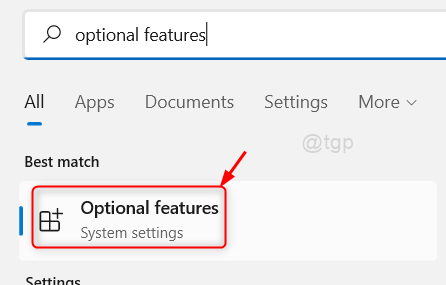
- 2486
- 412
- Chris Little I
Paparan Tanpa Wayar adalah teknologi yang kuat yang diperkenalkan oleh pasukan Intel sekitar tahun 2010. Teknologi ini pada dasarnya membolehkan pengguna memaparkan imej atau video atau apa sahaja yang berjalan di peranti ke TV atau skrin projektor lain secara wayarles. Pencerminan skrin juga merupakan satu ciri sedemikian dalam mudah alih/tablet pada masa kini yang menggunakan teknologi paparan tanpa wayar untuk memainkan filem/video dari skrin mudah alih ke TV. Tetapi untuk menggunakan ciri ini pada sistem anda, ia harus dipasang pada sistem anda. Jadi dalam artikel ini kami akan membimbing anda tentang cara memasang / menyahpasang ciri paparan wayarles dalam sistem Windows 11.
Cara Memasang Ciri Paparan Tanpa Wayar pada Windows 11 PC
Langkah 1: Buka halaman Ciri Pilihan
Tekan Menang Kunci pada papan kekunci dan taip anda Ciri -ciri pilihan.
Hit Masukkan kunci.
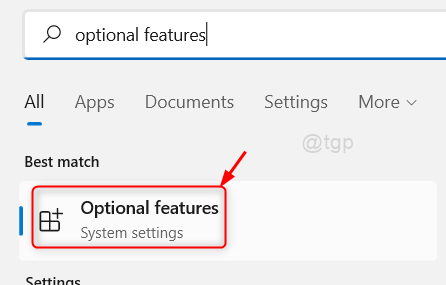
Langkah 2: Dalam halaman Ciri Pilihan
Di bawah ciri -ciri yang dipasang, taipkan tanpa wayar di bar carian seperti yang ditunjukkan di bawah.
Anda dapat melihat bahawa tidak ada ciri paparan wayarles yang dipasang.
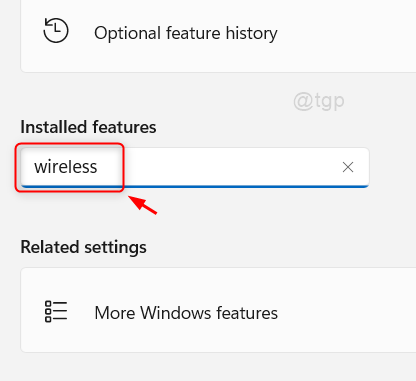
Langkah 3: Kemudian, klik pada Lihat ciri.
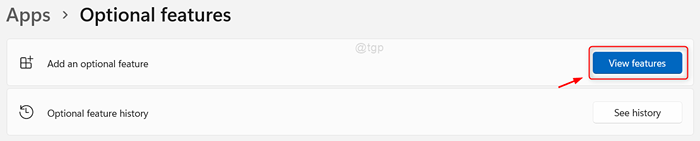
Langkah 4: Di tetingkap Tambah pilihan Ciri
Jenis paparan tanpa wayar di bar carian.
Kemudian, klik pada Paparan tanpa wayar kotak semak dari senarai seperti yang ditunjukkan di bawah.
Klik Seterusnya untuk meneruskan.
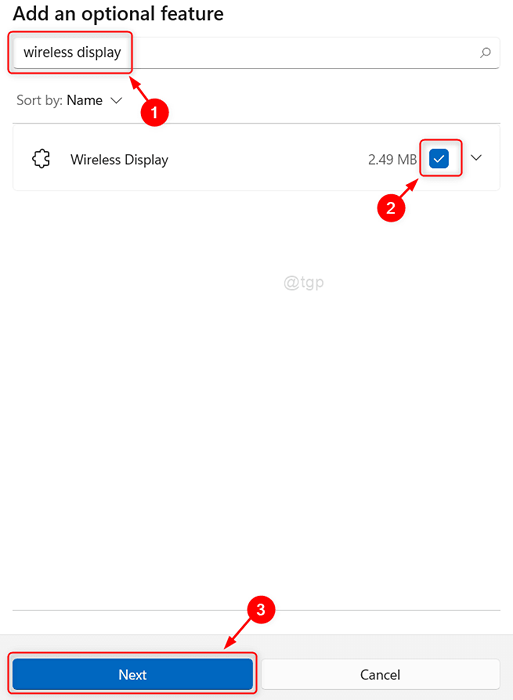
Langkah 5: Dalam langkah seterusnya
Klik Pasang butang seperti yang ditunjukkan di bawah untuk melaksanakan proses pemasangan.
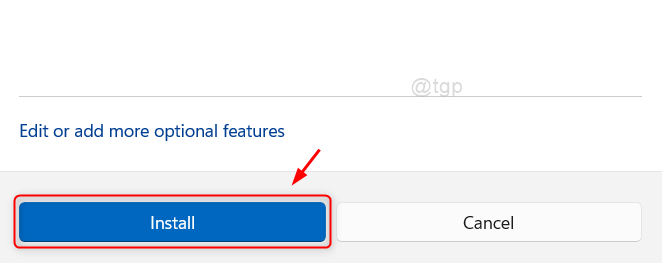
Langkah 6: Tunggu sehingga proses pemasangan selesai.

Langkah 7: Setelah pemasangan selesai
Ia akan menunjukkan Paparan tanpa wayar dipasang pada halaman seperti ditunjukkan di bawah.
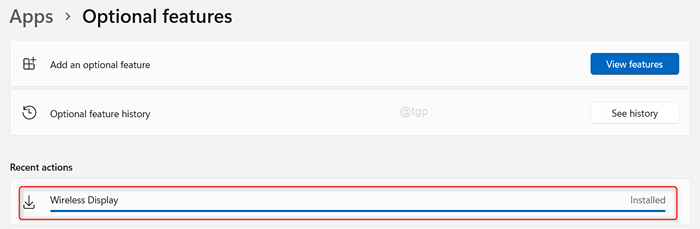
Dengan cara ini anda boleh memasang ciri paparan wayarles pada sistem anda.
Cara menyahpasang ciri paparan wayarles pada windows 11 pc
Langkah 1: Buka halaman Ciri Pilihan
Tekan Menang Kunci pada papan kekunci dan taip anda Ciri -ciri pilihan.
Hit Masukkan kunci.
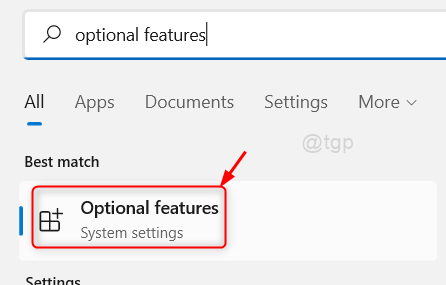
Langkah 2: Dalam halaman Ciri Pilihan
Jenis paparan tanpa wayar di bar carian seperti yang ditunjukkan dalam tangkapan skrin di bawah.
Kemudian, klik pada Paparan tanpa wayar dari hasil carian di bawah.
Klik Nyahpasang butang untuk melaksanakan proses pemasangan.
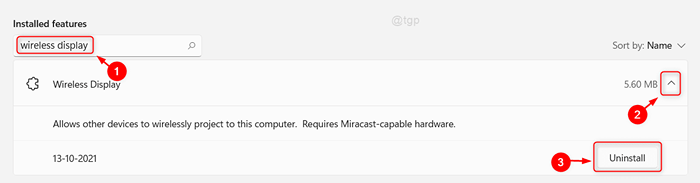
Ini akan menyahpasang ciri paparan wayarles dari senarai ciri pilihan.
Itulah lelaki.
Harap anda dapati artikel ini membantu.
Sila tinggalkan komen kami di bawah untuk sebarang pertanyaan.
Terima kasih kerana membaca!
- « Cara Memperbaiki Ralat Steam Memulakan atau Mengemas kini Transaksi
- Cara menetapkan latar belakang skrin kunci di Windows 11 »

